Содержание
В главном меню Joomla есть целый раздел по настройкам всего нашего сайта, который включается в себя как и жизненно важные настройки так и дополнительные. В этом уроке мы разберемся во всем многообразии основных настроек Joomla, обратим внимание на самые необходимые.
Общие настройки системы расположены в пункте меню: «Система».
1. Общие настройки сайта
В первой группе настроек бросается в глаза первый пункт: «Название сайта». Очень важное поле, которое влияет на популярность вашего сайта. Данное название учитывается поисковыми системами (Google, Яндекс) и при совпадении запросов с вашим заголовком высока вероятность попадания именно вашего сайта в топ-10.
Данный текст попадает в заголовки всех страниц(при задании еще одной настройки).
Следующие пункты отвечают за выключенное состояние сайта. Т.е. при необходимости можно закрыть доступ к вашему ресурсу, но не вам — вы всегда сможете попасть на сайт по логину и паролю.
Можно отредактировать сообщение, которое будет уведомлять пользователей о состоянии сайта.
Кроме сообщения можно вывести и изображение, которые помещается сверху. При необходимости можно отредактировать страницу полностью.
Следующий ряд настроек играет второстепенную роль, наиболее важным из них стоит отметить поле: «Редактор по умолчанию».
В соответствии с выбранным редактором меняется его функциональность и внешний вид во всех текстовых полях. Внешний вид одного из редактора можно увидеть на следующей картинке:
Поле CAPTCHA позволяет устанавливать дополнительные поля на сайте, как пример: капчу можно увидеть в форме регистрации. Однако, чтобы установить капчу, вам понадобиться получить ключ и внести его в плагин.
Следующий ряд также, не отличается особой важностью для нашего сайта. Стоит обратить внимание только на поле «Длина списка по умолчанию».
В поле нужно выбирать количество отображаемых элементов списка. Список отображается во всех менеджерах Joomla. Удобнее всего устанавливать число 100.
1.1. Метаданные всех страниц
В разделе метаданных, очень важно заполнить все необходимые поля:
Meta-тег Description, который отвечает за описание вашего сайта. Описание нужно в первую очередь для поисковиков. Описание будет привязываться ко всем страницам, на которых нет этого описание. Поэтому в данном поле коротко опишите особо важную информацию о вашем сайте.
Meta-тег Keywords, менее важное поле, но все же лучше заполнить, вдруг пригодиться поисковику.
Meta-тег Robots лучше не трогать — это запрет на индексацию и попадания ваших страниц в поиск.
В Авторстве лучше указать свое имя, фамилию.
1.2. Настройки SEO
Жизненно важным является пункт «Включать названия сайта в заголовок страницы», который, как мы говорили в начале отвечает за формирование заголовков для поисковых систем. После включения вы сможете просмотреть результат наведя на вкладку. Название страницы (во вкладке) будет иметь вид: «Название материала — Название сайта».
Пункт SEF отключать не нужно, т.к. он формирует удобные для поисковиков адреса (при создании любой страницы).
Суффикс к URL — добавляется расширение .html к страницам такого формата.
2. Общие настройки системы
В пункте расположены некоторые полезные настройки по работе с Joomla.
Путь к каталогу логов, отвечает за сохранение файлов об ошибках сайта.
Кэширование предназначено для уменьшения нагрузки на сервер путем сохранения файлов в браузер.
Время жизни сессия — временное значение, которое нужно задать. Определяет время после которого нужно будет заного войти по логину и паролю. Лучше выбирать побольше.
3. Общение настройки сервера
Пункт в котором можно изменять служебные данные. Изменят данные о сервере, которые при бездумном обращении повлекут за собой сбой сайта. Системные данные лучше изменять например, тогда, когда необходимо перенести сайт на Хостинг, тогда нужно вносить данные сервера именно этого хостинга, а не локального.
Безобидным и полезным являются пункты «E-mail сайта» и «Отправитель письма».
«E-mail сайта» — почтовый ящик на который будут приходить всевозможные объявления, данные о зарегистрированном пользователе и тд. Укажите свой рабочий e-mail.
«Отправитель письма» — имя отображаемое в заголовке письма, важный пункт, когда вы будете рассылать письма. Можно внести ваше имя, если это блог, а можно и название сайта.
4. Общие настройки прав
В пункте выбираются все привилегия для пользователей. Но менять их стоит только в сознательной необходимости — все права уже отобраны лучшим образом. Но можно к примеру, добавить возможность всем зарегистрированным пользователям создавать материалы и отправлять нам на проверку.
5. Общие настройки фильтров текста
Запрещает ряд тегов и атрибутов для ввода в любое поле на сайте. К примеру, можно отключить ввод ссылок тем пользователям, которые публикуют материалы со страниц сайта.
Настройки Joomla достаточно многообразны и здесь мы рассмотрели только общие из них — те которые задаются в первую очередь и остаются в памяти.
5710
- Настройки
Вступление
Общие настройки Joomla 3, хоть и выставлены по умолчанию, но познакомиться с ними нужно, что мы и сделаем в этой статье.
Примечание: Вообще говоря, общие настройки Joomla 3 делятся на общие настройки системы и общие настройки компонентов. В этой статье мы знакомимся, только с общими настройками системы.
После страницы авторизации, открывается главная страница административной части сайта — «Панель управления», с которой и начнем общие настройки Joomla 3 — система. Напомню, с панелью управления мы знакомились в статье: «Знакомство с панелью администрирования Joomla 3».
Общие настройки системы Joomla 3
- Откройте вкладку «Общие настройки» из верхнего админ. меню или панели быстрого доступа;
- Общие настройки включают пять вкладок:
- Сайт;
- Система;
- Сервер;
- Права;
- Фильтры текста.
Отмечу, что Joomla 3.2, а именно эту версию я выбрал для демонстраций, отличается хорошими всплывающими подсказками на каждом пункте общих настроек. Поэтому, подробно разбирать каждый пункт общих настроек не имеет смысла, остановлюсь на принципиальных настройках требующих пояснения.
Познакомимся со всеми вкладками «Общие настройки».
Вкладка «Сайт»
Появился новый пункт настроек: Mouse-over edit icons for. Если вы активируете этот пункт, то на сайте появятся иконки редактора, на каждом модуле сайта. Это позволит редактировать модули сайта непосредственно из frontend сайта.
Длина списка по умолчанию: Установлено 20. Это значит, что во всех списках административной части, на одном листе будет 20 пунктов. Например: у вас 30 статей. На одном листе материалов будет список из 20 статей, следующие будут на другом листе.
Настройки метаданных
Обязательно заполните Мета-тег Description для сайта и Мета-тег Keywords, если вас волнует оптимизация сайта. Эти теги предназначены для поисковых систем. Мета-тег Description это общее описание сайта, длиной 160-180 знаков. Мета-тег Keywords, хоть и не читается некоторыми поисковиками, но тоже не помешает. Помните, что в этих настройках эти теги относятся ко всему сайту, то есть в них нужно сосредоточить самую общую идею вашего сайта.
Если хотите скрыть сайт от поисковиков, есть пункт настроек Noindex (прячем от Яндекс), Nofollow (прячем от Google).
Пункт «Показывать мета-тег Author» важен, если вы позиционируете себя в соц. сетях (Google+,Facebook) и планируете писать статьи под своим именем.
Настройки SEO
Настройки SEO, очень важный пункт общих настроек. Здесь ситуация в следующем. Можно пойти двумя путями. Первый путь, использовать внутренние SEO инструменты системы, то есть не устанавливать никакие SEO расширения. В этом случае, в настройках SEO обязательно включаете пункт: Включить SEF (ЧПУ). Остальные пункты по желанию.
Перенаправление URL: якобы включение этого пункта, позволит системе перехватывать старые ссылки и перенаправлять их на новые. Работает очень сомнительно, а вот проблемы с сервером могут быть. Поэтому рекомендую «Нет».
Добавлять суффикс к URL: Включение этого пункта добавит к ссылкам, суффиксы по соответствии с типом документа. Добавление суффикса, позволяет «маскировать» динамические страницы под статические и по некоторым мнениям это может положительно влиять на продвижение страниц сайта.
Алиасы в Unicode: если включить этот пункт настроек, то в алиас статей вместо латинских букв, будет на кириллице (смотри фото). Советую этот пункт не включать.
Включать название сайта в заголовок страницы. Этот пункт SEO настроек известный SEO прием, правда, название сайта будет до или после названия статьи через дефис, а не через принятый вертикальный слеш.
Второй путь SEO настроек, предполагает использование SEO расширений. Это правильный путь оптимизации Joomla. Если вы выбираете его, то в «Настройки SEO» вам нужно включить, только первый пункт «Включить SEF (ЧПУ) – Да».
Общие настройки – Система
На этой вкладке настроек важно включить кэш и установить время кэширования (в минутах). Кэширование снижает нагрузку на сервер и уменьшает время загрузки страниц. Обычно, время кэширования ставят 900 минут.
Время жизни сессии это время, которое вы можете работать в административной панели без повторной авторизации.
Общие настройки — Сервер
- Пункт Gzip-сжатие страниц лучше не включать. Многие шаблоны имеют подобные настройки и велика вероятность конфликтов.
- Часовой пояс сервера: Здесь выставите свой часовой пояс.
Настройки базы данных
Здесь ничего не меняйте. В этих пунктах отражены учетные данные вашей базы данных, которые вы вписывали при установке системы.
Общие настройки-Права и общие настройки-Фильтры текста на этом этапе оставьте по умолчанию. В них вы как Super User имеете все права на управление всем контентом, остальные группы пользователей могут только просматривать материал на сайте.
Настройка почты
О подробных настройках почты, лучше почитать отделюную статью: Подробная настройка почты Joomla 3
После выполнения всех настроек, можно считать, что общие настройки Joomla 3 завершены и сайт готов к работе.
©Joomla3-x.ru
Другие статьи раздела: Администрирование Joomla 3
- Администрирование 3.x
Вступление
Чтобы получить доступ к общим настройкам, авторизуйтесь в административной панели сайта. Общие настройки Joomla 3.X находятся во вкладке верхнего горизонтального меню Система→Общие настройки.
Общие настройки сайта включают четыре пункта:
- Сайт;
- Система;
- Сервер;
- Права;
- Фильтры текста.
Хочется отметить, что в Joomla 3 довели «до ума» всплывающие подсказки к каждому пункту настроек. Все подсказки переведены на нормальный русский язык и очень помогают при первой настройке сайта. Опираясь на это, не буду подробно описывать понятные настройки, остановлюсь на некоторых пунктах настроек, которые могут быть не понятны при первом знакомстве с Joomla.
Общие настройки — Сайт
Общие настройки — Сайт разделены на четыре части: настройки сайта, настройки метаданных, настройки SEO, настройки Cookie.
Настройки сайта и настройки метаданных
Настройки сайта и настройки метаданных интуитивно понятны и элементарны в заполнении. Пункт «Показывать мета-тег Author» важен, если вы публикуетесь по всему Интернет под одним именем и при этом синхронизируете свои статьи с социальными сетями или у вас много авторский сайт. В этих случаях поставьте в этом пункте «Да».
Настройки SEO
Настройки SEO требуют внимания. Есть два варианта настройки. Если вы не планируете использовать на сайте сторонние SEO компоненты типа Artio JoomSEF, то нужно выставить все пункты «Настройки SEO» в соответствии с вашим представлением о продвижении сайта. Включив эту функцию, вы задействуете внутренние SEO инструменты Joomla. По своему SEF шаблону, Joomla преобразует URL ваших статей.
При этом обязательно включите плагин «Система SEF» в менеджере плагинов. Обязательно включите «Алиасы в Unicode» (это транслитерация заголовков). Включите «Добавлять суффикс к URL». Так как внутренний инструмент SEF Joomla достаточно скуден, суффиксы в конце документов не помешают (например, URLстатьи будет оканчиваться суффиксом html). Перенаправление можно не включать, тем боле, что этот пункт может конфликтовать с вашим сервером. Проблему перенаправления с недавних пор можно решать встроенным компонентом Joomla«Перенаправление».
Теперь второй вариант «Настройки SEO» — если вы планируете использовать сторонние SEF компоненты. В этом случае достаточно включить пункт SEF (ЧПУ) и этим ограничиться. Все остальные настройки SEF и SEO сайта будут производиться в установленном SEF компоненте.
Общие настройки — Система
Общие настройки системы разделены на четыре части: Настройки системы, Настройки КЭШа, Настройки сессии, Параметры отладки.
Настройки системы
В настройках системы прописывается путо до каталога ошибок log в каталоге сайта. Этот путь прописывается автоматом и менять его не следует. В случае его утери посмотреть его можно в файле configuration.php.
Настройки КЭШа
Настройки КЭШа в общих настройках относятся к включению или выключению инструмента кэширования для представлений компонентов и кэширование каждого модуля с его настройками. Сейчас поясню! Это кэширование не нужно путать с кэшированием страниц сайта (кэширование страниц это плагин «Система Кэш»). В рассматриваемом виде кэширования, в памяти системы остаются куски шаблона, а не отдельные страницы. Включение кэширования уменьшает количество запросов к базе данных, снижает нагрузку на сервер и сокращает время загрузки страниц сайта. Совершенно не лишний инструмент.
Обращу внимание, что на период настроек сайта кэширование будет только мешать. Связано это с тем, что при смене настроек приходится постоянно чистить кэш сайта, чтобы новые настройки вступили в силу. Если вас не пугает постоянная чистка кэша в период настроек, то установите стандартное кэширование со временем жизни кэша минут 900. По умолчанию Joomlaсчитает время в минутах, поэтому достаточно в окно «Время кэширования» ввести цифру 900. Это же значение оставьте на работающем сайте. Правда, если у вас появиться реклама Яндекс, время кэширования нужно снизить до 300- 400 минут.
Папка, где храниться этот кэш, находится по адресу: root/cache.
По умолчанию, если кэширование включено, оно происходит каждые 15 минут. Включение Кэш является отменяемой настройкой. Отменяемая настройка означает, что включив в общих настройках кэширование, вы можете для большинства модулей, отменить это кэширование в локальных настройках модуля.
Настройки сессии
Здесь вы можете выставить время вашей работы в административной панели без повторной авторизации. То есть если поставите время жизни сессии 5 минут, то каждые 5 минут система будет требовать от вас повторной авторизации.
Общие настройки сервер
Общие настройки сервера включают пять частей: Настройки сервера, Настройка расположения, Настройка FTP, Настройки базы данных, Настройка почты.
Настройки сервера
В настройках сервера четыре пункта.
Путь к каталогу временных файлов
Путь к каталогу временных файлов это путь до папки временных файлов не на сайте, а на сервере. То есть указывается относительный путь до каталога tmp от вашего root на сервере, а не относительный путь до этой папки в рамках корневого каталога. После установки Joomla этот путь прописывается автоматически. Папка временных файлов, по умолчанию называется tmp. Путь до нее вы можете посмотреть в файле configuration.php вашего сайта. После установки Joomla путь до папки tmp обязательно должен быть прописан в configuration.php. Если этот путь прописан не будет или будет прописан неправильно, вы не сможете загружать расширения из панели сайта. А при попытках установки расширений будет появляться ошибка (JFolder::create: Could not create directory).
Gzip-сжатие
Gzip-сжатие страниц включите, когда объем сайта значительно «разбухнет», хотя можно включить и сразу. Это не принципиальный пункт на первом этапе освоения.
Сообщение об ошибке
Сообщение об ошибке для нормально работающего сайта включать не нужно. Вернее нужно поставить «По умолчанию для системы». При этой настройке сообщения об ошибке не будут показываться на Front-end сайта, а будут только записываться в журнал ошибок (log) на сервере.
Если вам нужно включить защиту панели или сайта, то пункт настроек «Включить SSL» для вас.
В пункте «Настройка расположения» нужно выставить часовой пояс того места где вы находитесь.
В пункте «Настройка FTP» просто ставим «Нет».
Настройки базы данных
В настройках базы данных повторяют все учетные данные вашей БД MySQL, которые вы заполняли при установке Joomla3, на втором шаге ее инсталляции. Эти настройки носят информативный характер, менять эти данные не рекомендуется.
Настройки почты
Настройки почты в Joomla3 включает активацию и настройку под вас одного из трех почтовых серверов: PHP mail, Sendmail, SMTP. Это общая настройка нужна, если вы планируете отправлять письма своим пользователям инструментом Joomla. Внутренними инструментами Joomla предусмотрено отправка писем любым группам пользователей сайта. Отправка писем осуществляется из вкладки Пользователи→Массовая рассылка.
Массовая рассылка осуществляется группам пользователей, по email адресам пользователей, которые они оставили при регистрации. Если вам нужна почтовая рассылка, то вероятно вы знаете, каким почтовым сервисом вы пользуетесь, и в зависимости от этого настройте этот пункт самостоятельно. На Joomla, для почтовых рассылок, я использую компонент AcyMailing, он настраивает все автоматом.
Но все, же отмечу, что самое простое и надежное оставить PHP mail. Если Вам, по каким-то причинам нужен сервер SMTP, то в настройках укажите порт 25, логин и пароль суперадминистратора сайта. Пункт «Защита» зависит от вашего сервера и вам самостоятельно нужно выбрать из SSLи TLS. Еще раз отмечу, что PHP mail предпочтительная настройка рассылки почты для системы Joomla.
Настройка прав доступа
Если вы планируете, создание многопользовательского сайта с большим количеством авторов, редакторов и т. п., то настройка прав пользователя станет кропотливой и не простой настройкой. В рамках этой статьи я рассказать об это не смогу. Если вы делаете простой сайт, то оставьте настройки прав пользователя по умолчанию. По умолчанию выставлены простые иерархические настройки прав пользователей с суперадминистратором во главе иерархии.
Но все- же кое- что о настройках прав пользователей стоит знать и при первом знакомстве с системой. Настройки прав относятся к выставлению прав групп пользователей на сайте. Права пользователей это разрешение или запрет этим группам выполнять определенные действия. Например, можно разрешить определенной группе редактировать статьи с Back-end сайта. Этот пункт общих настроек важен для сайтов с большим количеством авторов и администраторов. На Joomla3 все пользователи разделены на пользователей, объединенных в иерархические группы. Группа Public является верхней в иерархии всех групп пользователей. По умолчанию самые большие права выставлены у суперадминистратора.
При выставлении своих прав групп пользователей нужно помнить, что настройки верхней в иерархии группы пользователей распространяются на все дочерние группы. Также нужно знать, что можно выставить три права пользователей:
Унаследовано означает, что права пользователей (групп) нижестоящих соответствуют правам вышестоящих пользователей (групп);
Запрещено означит, что пользователи этой группы в любом случае не могут выполнять указанное действие. По сути это блокировка группы;
Разрешено. Это значение права означает разрешение пользователям этой группы выполнить указанное действие, но при этом это право не может противоречить правам вышестоящей группы. Например, вы поставите Разрешено в дочерней группе, но в родительской группе стоит Запрещено. В результате в поле суммированных значений, отобразиться «Не разрешено», которое обозначится значком блокировки — замком.
Примечание: Значение «Не определено» может быть выбрано только для группы пользователей Public и только в Общих настройках сайта.
Настройки фильтрации текста
Настройки фильтрации текста это продолжение настроек прав пользователей. С помощью этих настроек фильтрации текста вы можете создать нужный уровень контроля над HTML-кодом, который могут создавать пользователи и авторы на сайте. Вы можете выбрать строгий или мягкий уровень контроля, исходя из своей политики авторства. По умолчанию выставлен вполне достаточный уровень контроля и вполне защитит от потенциальных атак. Если вы единственный автор, то этот пункт настроек вам не нужен и достаточно, оставить все настройки по умолчанию.
Другие возможности страницы «Общие настройки»
Кроме всего перечисленного с этой страницы «Система→Общие настройки» Вы можете сделать общие настройки всех компонентов входящих в структуру сайта. Для этого с левой стороны есть специальное вертикальное подменю. Вкладка «Общие настройки» также дублируется на всех отдельных страницах настроек компонентов. Например, общие настройки материалов. Общие настройки можно выставить с вкладки Материалы→Менеджер материалов→Настройки. Или общие настройки материалов можно выставить с вкладки Система→Общие настройки→Материалы.
©Joomla-abc.ru
Другие статьи раздела: Администрирование Joomla 3.x
Используемые источники:
- https://uscms.ru/cms/joomla/kak-pravilno-nastroit-joomla-3-obshhie-nastrojki/
- https://joomla3-x.ru/administrirovanie/nastrojki/obshchie-nastrojki-joomla-3
- https://joomla-abc.ru/joomla-3-x/administrirovanie-3-x/obshie-nastroieki-joomla-3-x.html

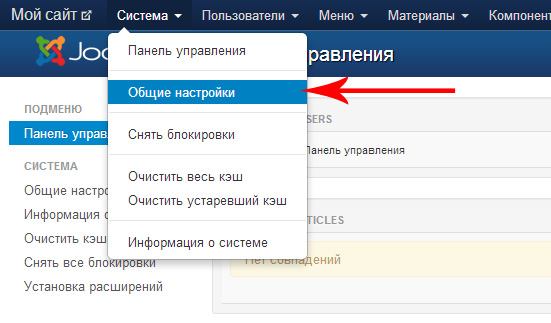
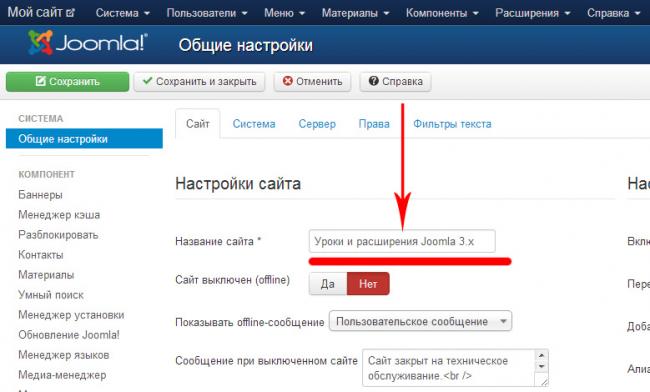
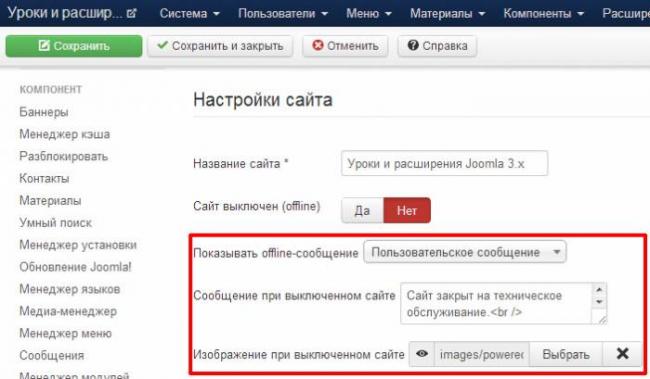
 Настройка плагина Yoast SEO wordpress новая инструкция
Настройка плагина Yoast SEO wordpress новая инструкция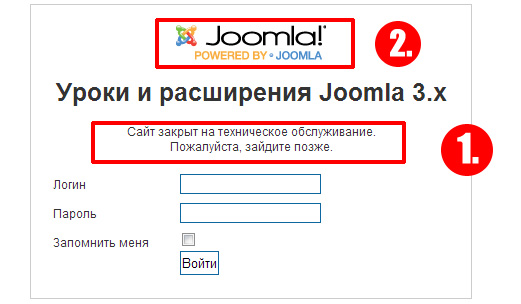
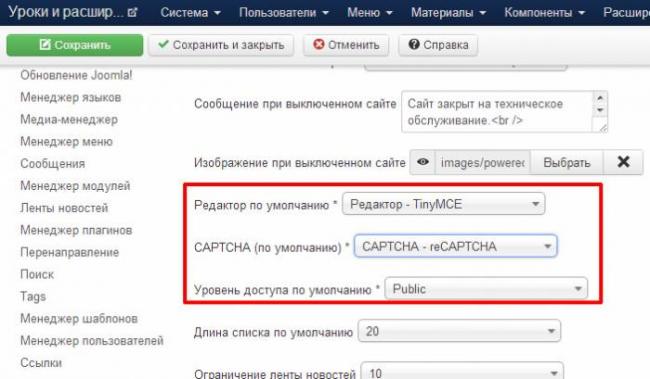
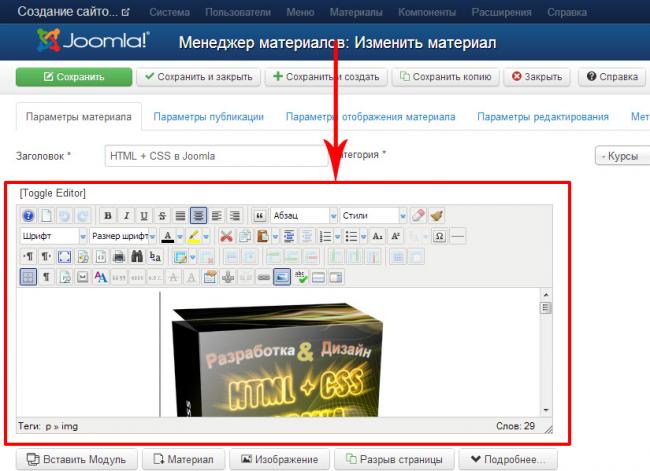
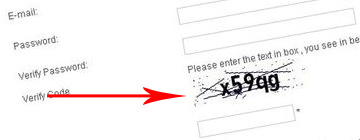
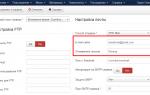 Общие настройки Joomla 3
Общие настройки Joomla 3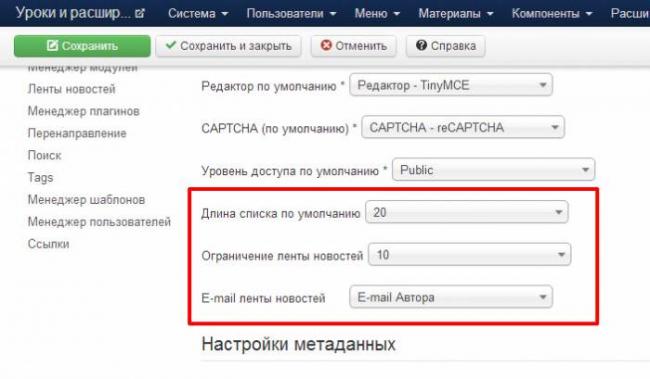
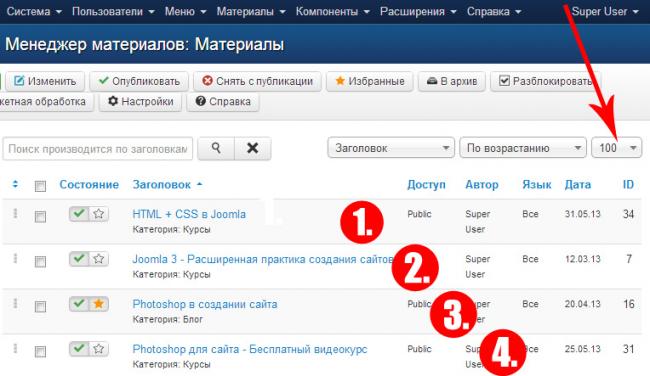
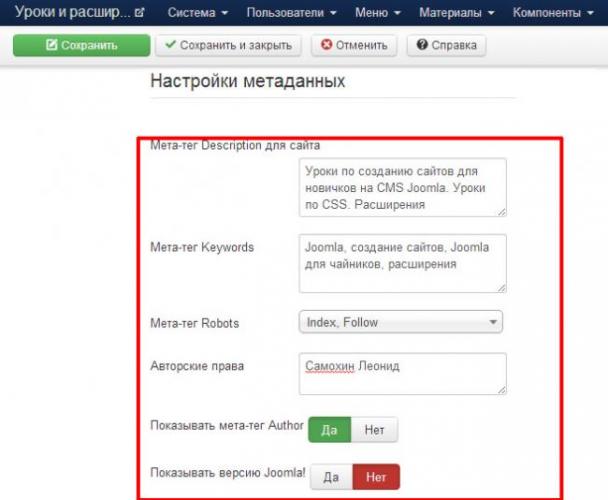
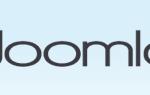 Установка и настройка Joomla на хостинге
Установка и настройка Joomla на хостинге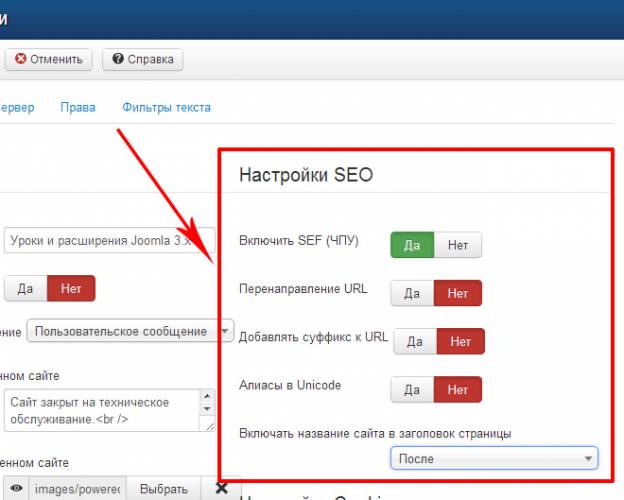
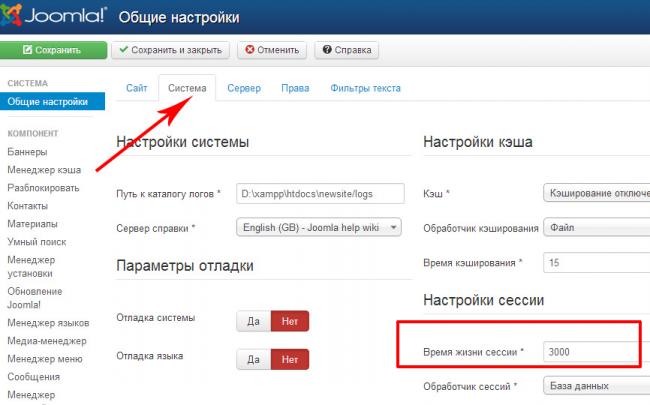
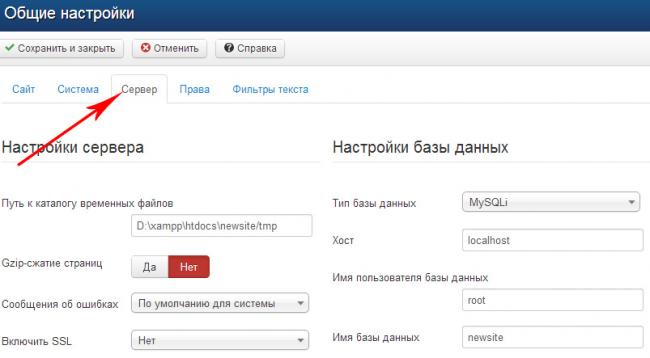
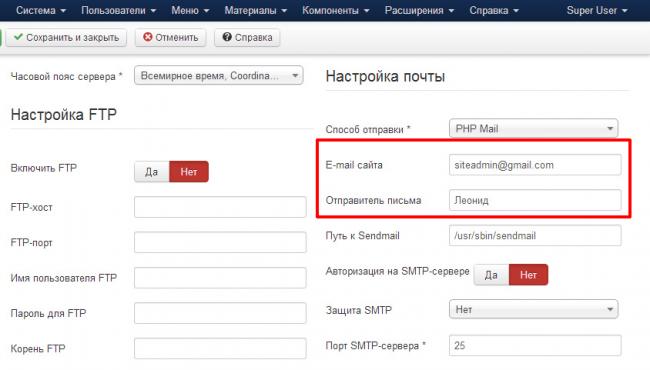
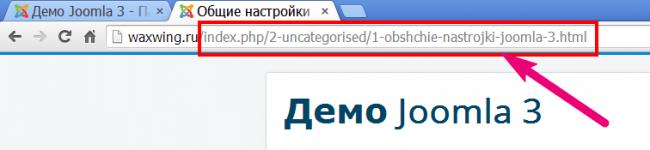

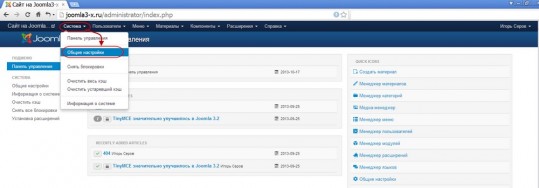
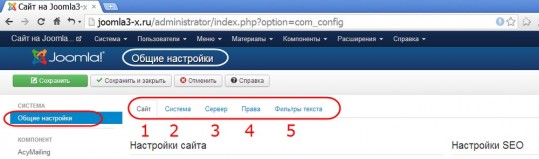
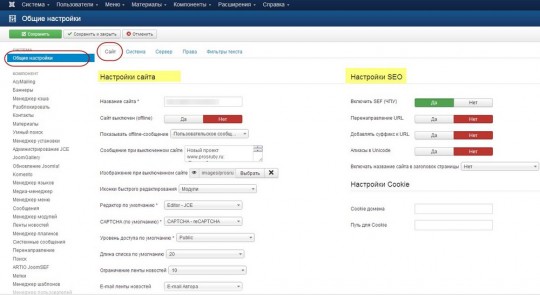
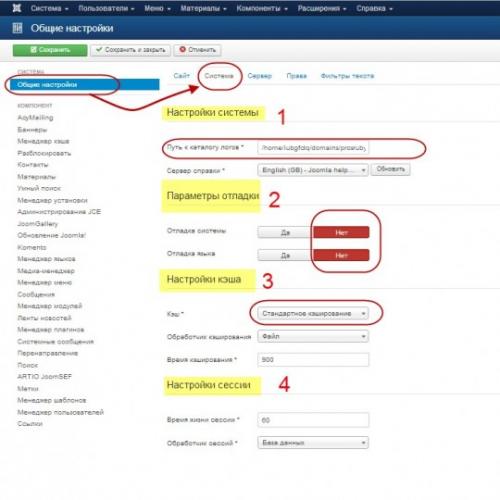
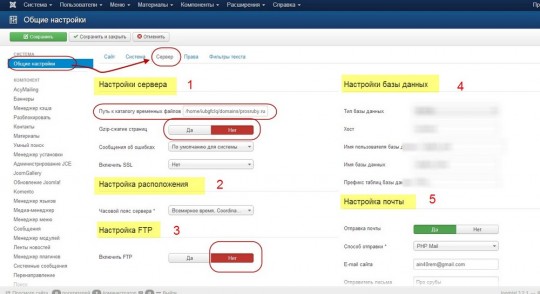
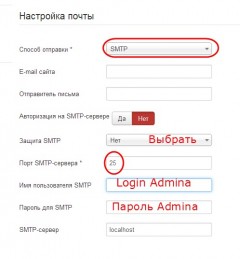
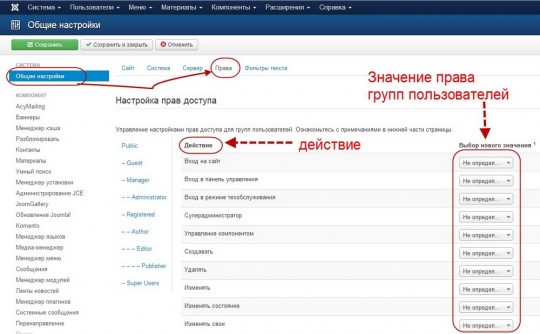
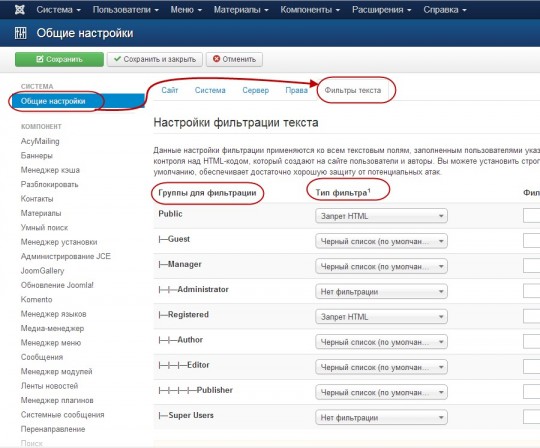

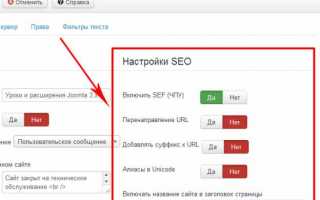

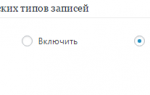 Плагин All in One SEO Pack. Правильная настройка
Плагин All in One SEO Pack. Правильная настройка Как настроить отправку почты в joomla и virtuemart. Какой вариант выбрать smtp или mail.
Как настроить отправку почты в joomla и virtuemart. Какой вариант выбрать smtp или mail.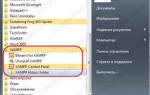 Web-сервер на Windows 7 – обзор и установка XAMPP
Web-сервер на Windows 7 – обзор и установка XAMPP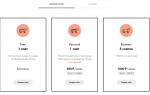 Конструктор сайтов Tilda: подробный обзор, примеры и отзывы
Конструктор сайтов Tilda: подробный обзор, примеры и отзывы